ps怎么盖印图层?盖印图层的快捷键是什么?还不是很了解的朋友们,下面好特游戏小编就为大家带来具体介绍,接着往下看吧。
盖印图层实现的结果和合并图层差不多,也就是把图层合并在一起生成一个新的图层,和合并图层所不同的是,盖印图层是生成新的图层,而被合并的图层依然存在,不发生变化!这样的好处是不会破坏原有图层,如果对盖印图层不满意,可以随时删除掉。
如下图,我们建了三个图层,每一层上颜色不一样,当盖印图层时,其实就是三个图层的合并效果,可以对盖印图层进行大小调整和位置移动。
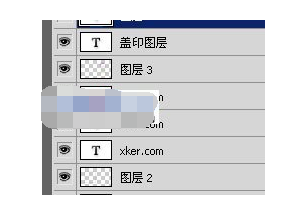
盖印图层自动命名为盖印图层,盖印图层就是将前几个图层合并,为了讲得更明白,我将盖印图层缩小后向有移动了,其中右侧框是经过位置移动和大小调整的盖印图层,也就是对前四个图层的合并而已。
如何盖印图层?
ps各个版本盖印图层的方法不太相同,盖印图层的快捷键是ctrl+alt+shift+e在cs4之前的版本,需要先新建一个图层,然后按下快捷键,便可以盖印图层。
cs4之后的版本,不需要新建图层,直接按下快捷键就可以盖印图层了。
盖印图层会自动盖印所有可见图层
以上就是ps怎么盖印图层全部内容,更多精彩请关注好特PS专区,或者到百度上搜索“PS好特”,第一时间掌握PS最新动态!
小编推荐阅读